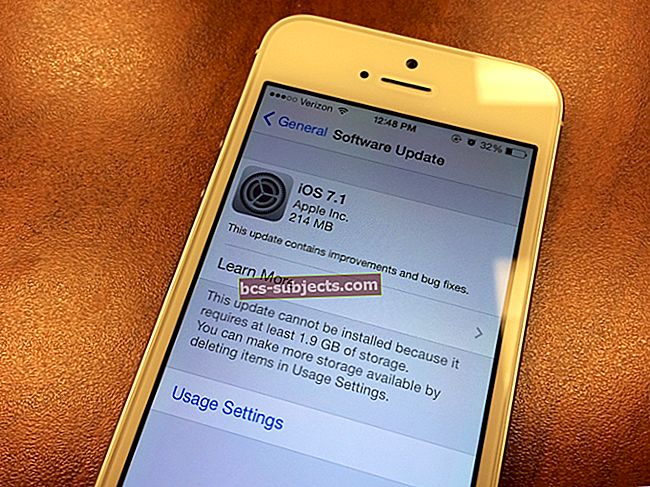iCloud on Apple'i ökosüsteemi nii kinnistunud, et enamik inimesi isegi ei mõista, et neil see on - ja just nii Apple seda soovibki olla. See "lihtsalt töötab". Aga mis saab siis, kui seda pole? ICloudi probleemide rägastiku lahti harutamine võib olla aeganõudev ja kahjuks pole lihtsaid vastuseid. Siiski on mitmeid tõrkeotsingu toiminguid, mis peaksid probleemi juurutama väga lihtsalt.
Kuidas iCloud töötab?
Enne tõrkeotsingu toimingute alustamist on oluline mõista, mis iCloud tegelikult on. iCloud on lihtsalt 21. sajandi lähenemine sellele, mida oleme aastaid arvutitega teinud.
Paljud inimesed tunnevad USB-mälupulkade kasutamist andmete teisaldamiseks ühest arvutist teise. Laadige lihtsalt USB-mälupulk üles ja teisaldage failid sellesse. Kui ühendate selle oma teise arvutisse ja failid välja kopeerite, jagavad nad sama faili. Need on sünkroonis.
Mida iCloud teeb, on nende failide - piltide, kontaktide, Safari järjehoidjate, paroolide jms - teisaldamine Interneti-ühenduse abil kõigi teie Apple'i seadmete vahel. USB-draivi kasutamise asemel saadavad nad kõik teie andmed ühest seadmest serverisse, mis seejärel viiakse kohe teie teistesse seadmetesse, mis on teie iCloudi kontol. Seda protsessi nimetatakse sünkroonimiseks.
Just siis, kui asjad puuduvad või „ei sünkroonita“, märkab enamik meist probleemi.
Minu iCloud ei sünkrooni
See võib olla pettumust valmistav! Õnneks, kuna iCloud töötab nii tõrgeteta, on süüdlast lihtne leida.
Esimene asi, mida teha, on minna allikale aadressil iCloud.com. Enamasti läheb sinna kõik, mida teie iPhone, iPad, Mac või PC iCloudiga sünkroonib. Ainus hoiatus on see, et see veebisait töötab ainult arvutites.
Niisiis, avage oma veebibrauser arvutis ja minge saidile iCloud.com ning logige sisse oma Apple ID-ga.
ICloudi sünkroonimisprobleemide kõige levinum põhjus on see, et kasutajad on sisse logitud ühes seadmes Apple ID-sse ja eraldi seadmesse teise. Apple näeb neid kui kahte erinevat seadet, kahte erinevat kontot, kahte erinevat inimest - nii et need kaks seadet ei kavatse "sünkroonida".
Selle kiireks kontrollimiseks iOS-i seadmes toimige järgmiselt.
- Avage jaotis Seaded
- Puudutage valikut „iCloud”
- Teie Apple ID, mida iCloud kasutab, on ekraani ülaservas

Macis kontrollimiseks toimige järgmiselt.
- Minge jaotisse Süsteemieelistused
- Klõpsake ikooni iCloud
- Teie Apple ID asub vasakul küljel

Kui olete veebisaidil iCloud.com kasutatava konto ja seadmed samad kinnitanud, kasutage puuduva leidmiseks veebisaiti. Kas teie telefonis on kontakte, kuid mitte saidil iCloud.com? Või kalendrisündmused iPadis, kuid mitte saidil iCloud.com?
Veel: iCloud ei tööta. ICloudi probleemide tõrkeotsing
Kui seda pole aadressil iCloud.com, ei hakka seda sünkroonima, sest Apple'i jaoks pole seda olemas.
iCloudi kalender ei sünkrooni
Võib ka olla, et teised pilveteenused põhjustavad iCloudiga segadust.
Näiteks võite olla oma iCloudi lisanud arvukalt uusi kalendrisündmusi ilma probleemideta. Siis aga läksid mõned kogemata teie Google'i kalendrisse, kui lisasite need oma iPhone'ist. Seejärel läheb see pilve, lihtsalt mitte õigesse, ja iCloud ei saa seda sünkroonida.
Selle kinnitamiseks igas seadmes minge rakendusse Kalender.
IOS-i jaoks:
- Avage rakendus Kalender
- Puudutage vasakus ülanurgas valikut „Kalendrid”
- Sellel ekraanil näete kõiki mobiilseadmes seadistatud pilveteenuseid koos märkidega
- Puudutage nuppu „iCloud”, et linnuke oleks MITTE kõrval, kuid jätke kõik teised sisse
- Minge tagasi rakendusse Kalender
- Kõik siin nähtud kalendrisündmused salvestatakse teistesse pilveteenustesse.
- Puudutage iga sündmust eraldi, et vaadata sündmuse üksikasju ja muuta sündmus iCloudi kalendriks
- Korrake kõiki sündmusi, kuni olete kõik seadistanud iCloudi
- Vajadusel korrake teisi seadmeid
- Pange linnuke kindlasti uuesti iCloudi kõrvale
Macidele:
- Avage rakendus Kalender
- Klõpsake vasakus ülanurgas valikul „kalendrid”
- ICloudi sündmuste peitmiseks tühjendage märkeruut iCloud Calendars
- Ülejäänud kalendrisündmused salvestatakse teistesse pilveteenustesse.
- Klõpsake iga sündmust eraldi, et vaadata sündmuse üksikasju ja muuta sündmus iCloudi kalendriks
- Korrake sündmusi seni, kuni olete kõik seadistanud iCloudi
- Vajadusel korrake teisi seadmeid
- Pärast nende näitamise lõpetamist kontrollige iCloudi kalendreid uuesti
Kõik peaks olema probleemideta sünkroonitav teenusega iCloud.com.
Veel: kuidas sünkroonida kalendreid oma iPadi, iPodi, iPhone'i, Maci ja Windowsi arvutiga
iCloudi kontakte ei sünkroonita
See probleem sarnaneb ülaltoodud kalendri probleemiga ja toimingud on sarnased. Sageli sünkroonivad teie andmeid muud pilveteenused ja iCloudil pole neile juurdepääsu.
IOS-i jaoks:
- Avage rakendus Kontaktid
- Puudutage vasakus ülanurgas valikut „Grupid”
- Sellel ekraanil näete kõiki mobiilseadmes seadistatud pilveteenuseid koos märkeruutudega
- Puudutage midagi, milles on „iCloud”, et neid ajutiselt peita
- Minge tagasi rakendusse Kontaktid
- Kõik siin nähtud kontaktid salvestatakse teistesse pilveteenustesse.
- Kahjuks on ainus viis nende muutmiseks iCloudiks kaardi käsitsi loomine iCloudis või muudatuse tegemine arvutis iCloudi abil
Macidele:
- Avage rakendus Kontaktid
- Vasakul küljel näete sünkroonimisteenuseid ja rühmi Kontaktid kasutab
- Kõik kontaktid teistes gruppides, mida siin näete, salvestatakse teistesse pilveteenustesse.
- Siit saate lihtsalt lohistada ekslikud kontaktid valest rühmast õigesse rühma ja nad hakkavad iCloudiga sünkroonima.
Kõik peaks olema probleemideta sünkroonitav teenusega iCloud.com.
Muud sünkroonimisprobleemid
Kui olete kõik need võimalused ammendanud, on enne Apple'i toega ühenduse võtmist veel üks suur samm.
Minge igas seadmes jaotisse Seaded ja logige iCloudist täielikult välja. Teile saadetakse väga hirmutav sõnum, milles öeldakse, et nii tehes kustutatakse kõik seadmest iCloudist. Mõelda on kohutav, kuid usaldage meid. See on ok. Kõik saidil iCloud.com tulevad seadmesse tagasi. Mõne minuti pärast lülitage iCloud seadmesse tagasi.
Kui probleem püsib ka pärast seda, on teie parim valik võtta ühendust Apple'i toega. Helistamine 1-800- APL-CARE on tasuta kõne kõigi iCloudi probleemide lahendamiseks. Lisaks on AppleCare'i tehnikutel juurdepääs tööriistadele, mis võimaldavad testida ja diagnoosida probleeme iCloudi serveris just teie kontoga.
Kuid enamasti peaksite väikese detektiivitööga suutma selle kõik ise lahendada!
Seotud: iPad / iPhone: Märkmeid ei saa sünkroonida iCloudi probleemiga, parandage